Questa guida è destinata ai principianti di Linux. Mostra 6 modi diversi per trovare l'indirizzo IP della tua scheda di rete locale usando la riga di comando e il desktop GNOME su Debian 11.
Un indirizzo IP è un identificatore univoco assegnato a qualsiasi sistema connesso a una rete oa Internet per l'identificazione e la comunicazione. È un'informazione molto importante da conoscere per configurare applicazioni relative alla rete, risolvere problemi di rete e consentire ad altri utenti di accedere al tuo sistema per condividere risorse.
Di solito esistono due tipi di indirizzi IP per un dispositivo di rete:l'indirizzo IP esterno e l'indirizzo IP interno. L'indirizzo IP esterno è l'indirizzo che ottieni quando sei connesso a Internet e viene assegnato al tuo router da un provider di servizi Internet. L'indirizzo IP interno è l'indirizzo assegnato a te dal tuo router o dispositivo Internet che ti consente di connetterti a Internet.
In questo articolo spiegheremo come trovare un indirizzo IP interno in un sistema operativo basato su Debian. Esistono principalmente due metodi per trovarlo:tramite la GUI e la riga di comando. Descriveremo sia i metodi che i diversi comandi. I comandi descritti in questo articolo funzionano anche su Ubuntu e Linux Mint.
Useremo Debian 11 per descrivere i metodi descritti in questo articolo.
Trova l'IP interno tramite la GUI
In un sistema operativo basato su Debian, possiamo usare il metodo grafico per trovare un indirizzo IP interno assegnato al nostro sistema. Per fare ciò, fai clic sull'icona della rete nell'angolo in alto a destra del desktop. Quando viene visualizzato il menu, fare clic sull'opzione Cablata. Lo screenshot seguente lo illustra.
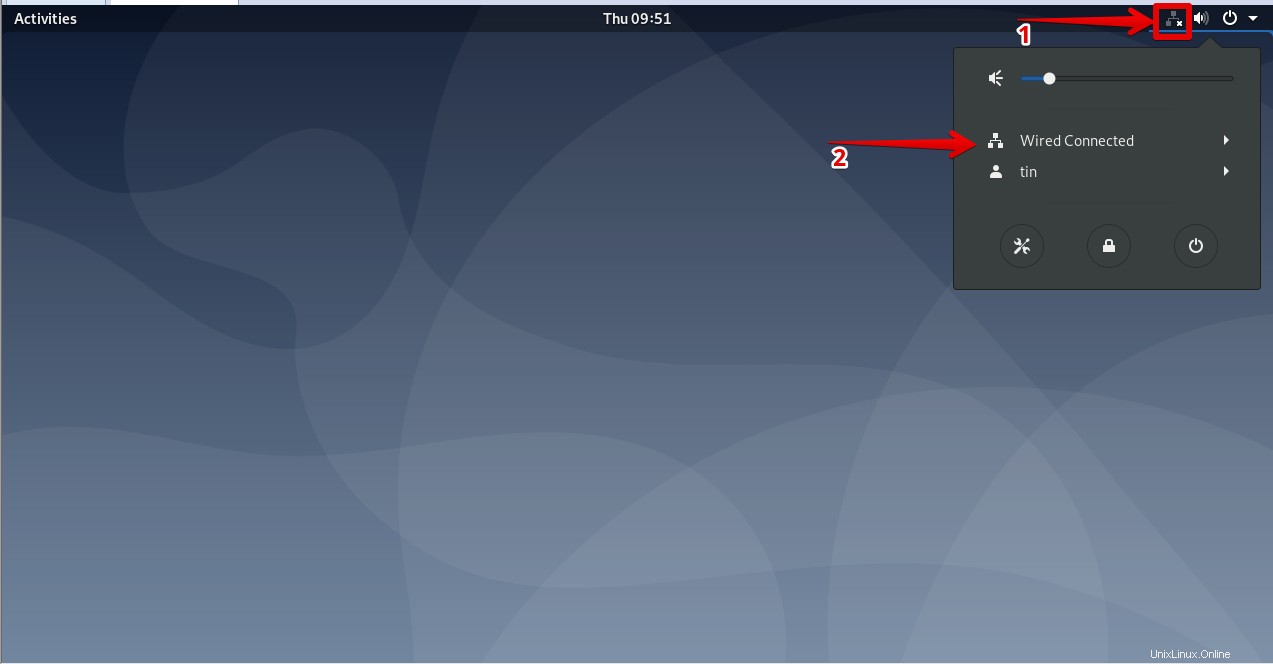
Quindi, fai clic su Impostazioni cablate opzione.
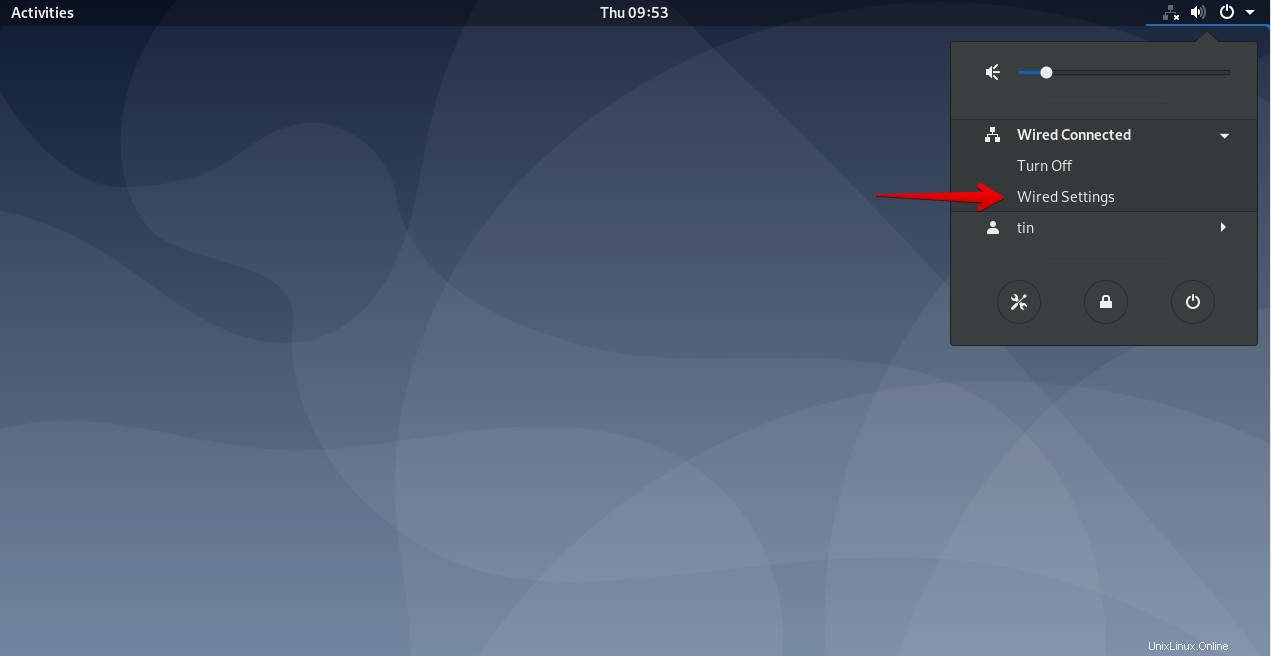
Verrà avviata la finestra delle impostazioni di rete. Per visualizzare le impostazioni di connessione cablata o wireless, fai clic sull'icona a forma di ingranaggio davanti all'interfaccia connessa.
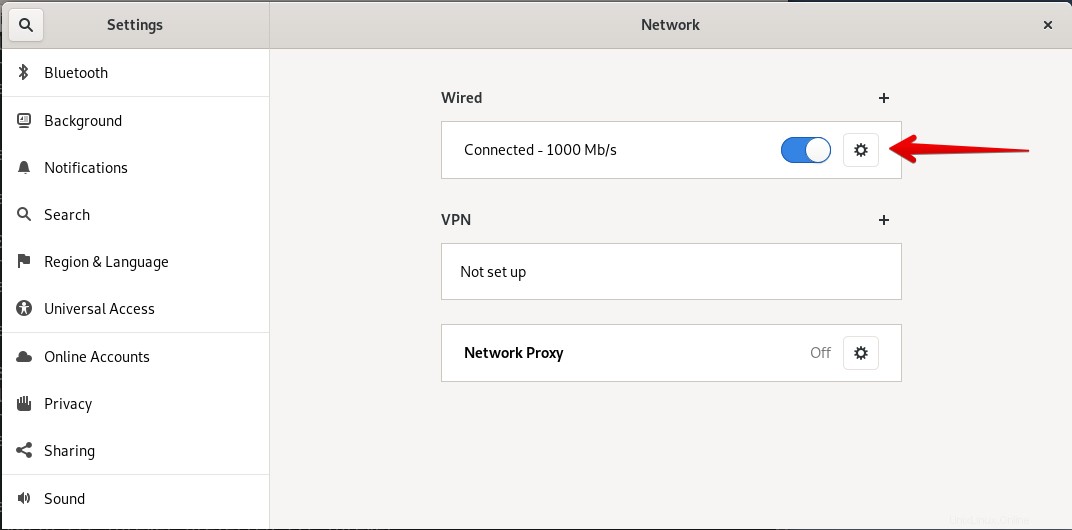
Visualizzerà le impostazioni dettagliate dell'interfaccia di rete, inclusi l'indirizzo IP interno, l'indirizzo MAC, il percorso predefinito e le informazioni DNS.
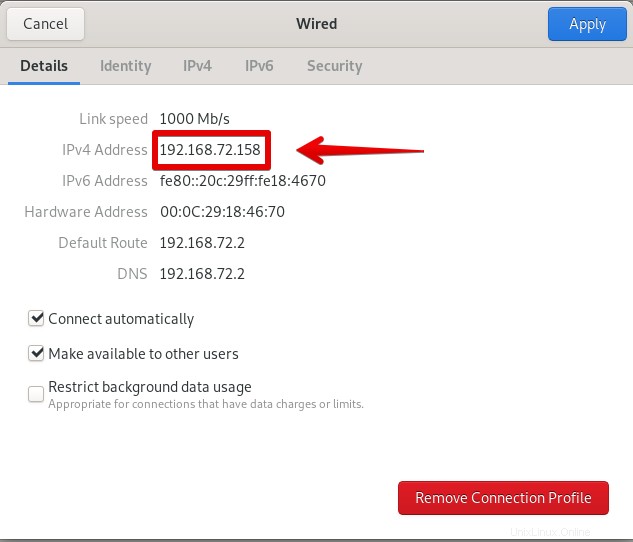
Trova l'indirizzo IP sulla riga di comando
Trovare l'IP interno tramite la riga di comando è molto più semplice che tramite il metodo grafico, poiché non è necessario navigare tra finestre diverse. Daremo un'occhiata ai diversi comandi che puoi utilizzare per trovare il tuo IP interno.
Innanzitutto, dobbiamo avviare l'applicazione terminale. Per fare ciò, vai alla scheda Attività nell'angolo in alto a sinistra del desktop. Quindi digita terminale nella barra di ricerca. Quando viene visualizzata l'icona del terminale, fai clic su di essa per avviarla.
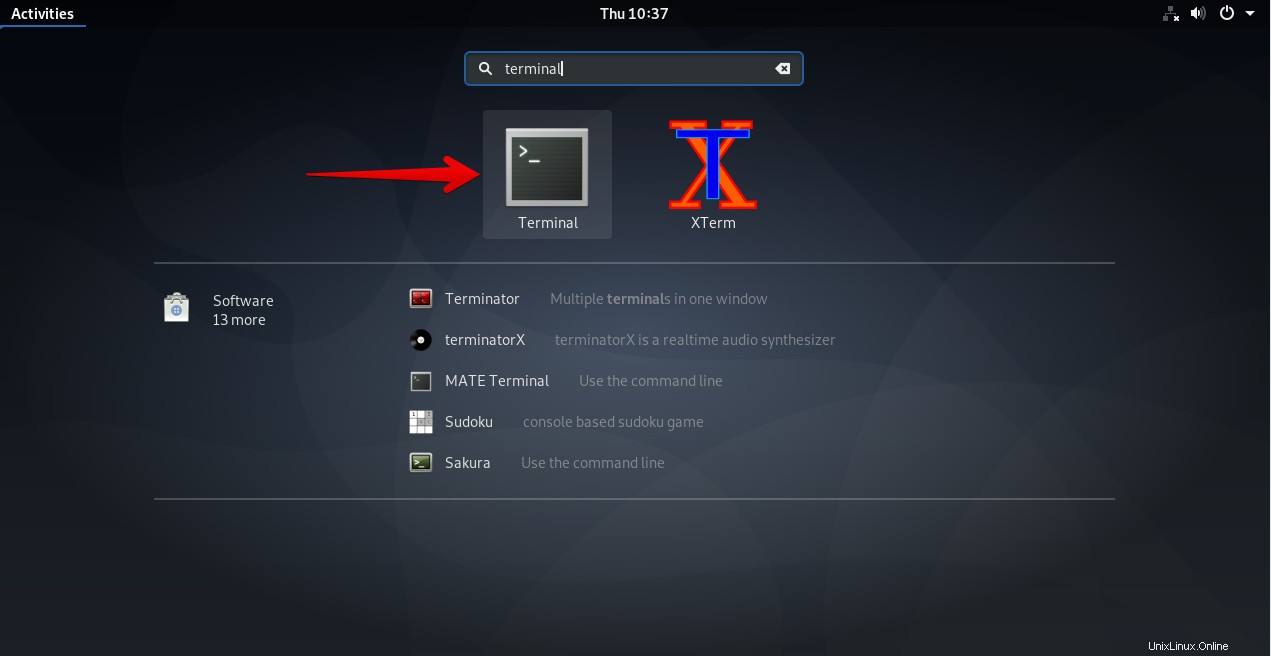
Una volta aperto il Terminale, prova a utilizzare i comandi seguenti uno per uno per trovare l'indirizzo IP interno.
Metodo n. 1:utilizzo del comando dell'indirizzo IP
In questo metodo, puoi utilizzare il comando IP in diversi modi per trovare l'indirizzo IP interno del tuo sistema. Nel Terminale, digita ip a, ip addr, o indirizzo IP :
$ ip a
L'output sarà simile al seguente:
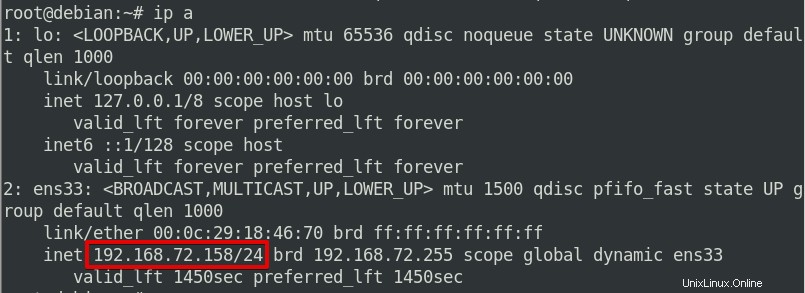
Dall'output sopra, puoi vedere l'indirizzo IP nel rettangolo evidenziato insieme alle altre informazioni.
Metodo n. 2 Utilizzo del comando ifconfig
ifconfig è il comando più utilizzato in varie distribuzioni Linux ma ora è deprecato e quindi manca dall'ultimo sistema operativo Debian. Tuttavia, possiamo ancora usarlo. E per questo, dobbiamo installarlo usando apt-get comando. Apri il Terminale ed esegui il comando seguente per farlo:
$ apt install net-tools
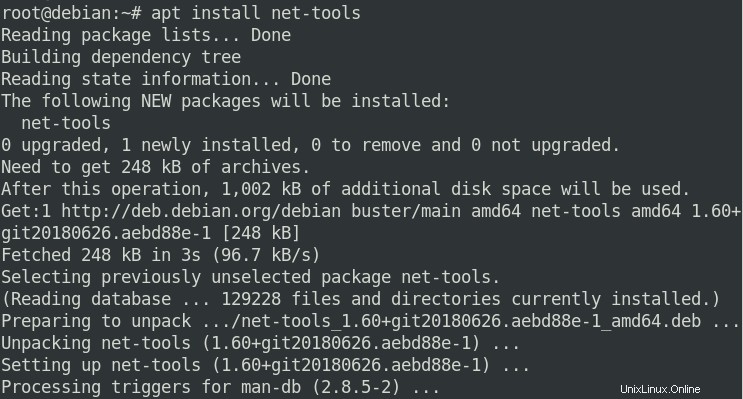
Una volta installato, digita il comando seguente per trovare l'indirizzo IP.
$ /sbin/ifconfig
Questo comando mostra l'indirizzo IP di tutte le interfacce di rete attive, incluse altre informazioni.
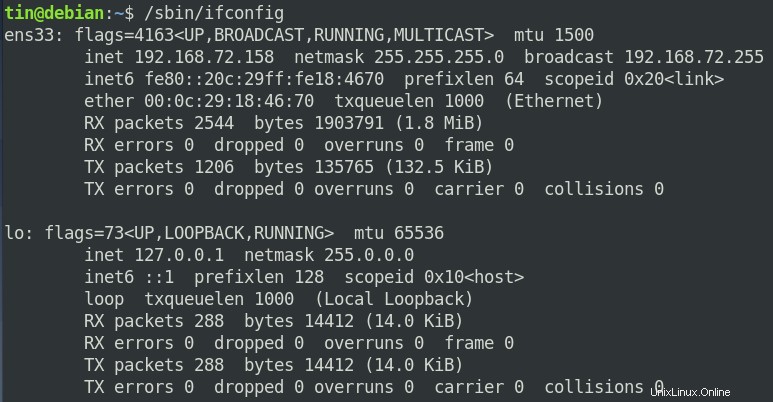
Per visualizzare l'indirizzo IP dell'interfaccia specifica, utilizzare la seguente sintassi dei comandi. Assicurati di sostituire interface_name con il nome della tua interfaccia, ad esempio ens33, eth0, ecc
$ /sbin/ifconfig interface_name
Nell'output di seguito, puoi vedere l'indirizzo IP nel rettangolo evidenziato in rosso.
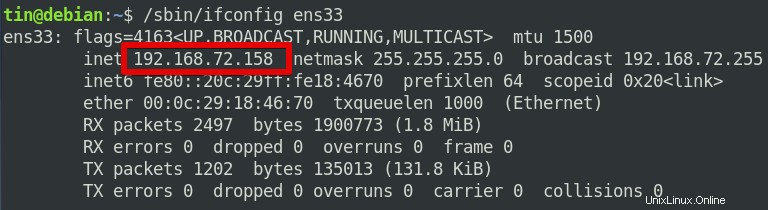
Metodo n. 3 Utilizzo del comando di instradamento IP
Percorso IP o ip r il comando viene effettivamente utilizzato per visualizzare la tabella di routing in Linux. Tuttavia, possiamo usarlo anche per trovare l'indirizzo IP interno. Per fare ciò, apri il Terminale e digita il comando seguente:
$ ip r
Nell'output sotto puoi vedere l'indirizzo IP del sistema.

Metodo n. 4 Utilizzo del comando hostname
Il nome host comando viene effettivamente utilizzato per visualizzare il nome host di un sistema. Tuttavia, possiamo anche usarlo per visualizzare l'indirizzo IP del nostro sistema. Per farlo, apri il Terminale e digita nome host seguito da –I carattere come mostrato di seguito:
$ hostname –I

5. Usando il comando nmcli
Nmcli è uno strumento da riga di comando utilizzato per controllare NetworkManager. Puoi usarlo per visualizzare l'indirizzo IP di un dispositivo di rete insieme al suo stato. Per utilizzare questo comando, apri il Terminale e inserisci il seguente comando:
$ nmcli –p device show
Dall'output di seguito, puoi vedere l'IP dell'interfaccia di rete insieme ad altri dettagli.
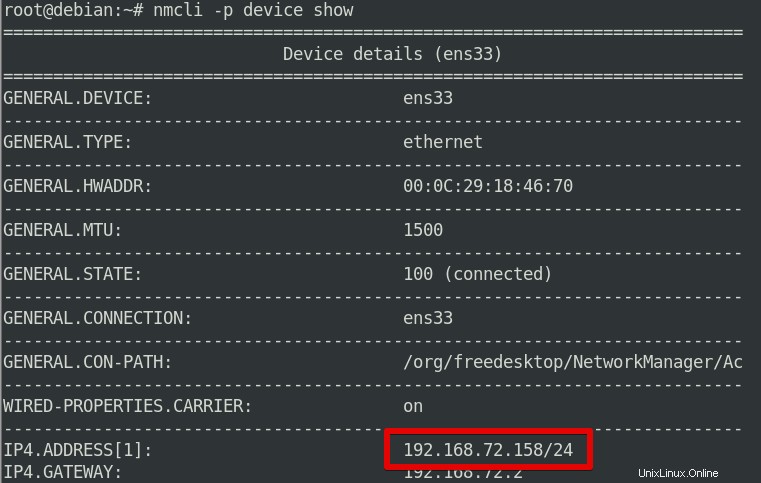
L'indirizzo IP è stato contrassegnato nello screenshot.
Conclusione
Ora abbiamo imparato come trovare un indirizzo IP interno in un sistema operativo basato su Debian. È possibile utilizzare la GUI o i vari metodi della riga di comando descritti sopra. Questi metodi possono essere applicati anche ad altre distribuzioni Linux.